Segmentide kattuvus Google Analytics'is on oluline tööriist oma andmete põhjalikumaks analüüsiks. See võimaldab teil võrrelda erinevaid kasutajagruppe ja mõista nende omavahelist suhtlust. Selles juhendis saate teada, kuidas saate segmentide kattuvusi tõhusalt kasutada, et saada väärtuslikke teadmisi oma kasutajaandmete kohta.
Olulisemad teadmised
- Segmentide kattuvus võimaldab võrrelda kuni kolme segmenti.
- Õigete segmentide valimine on oluline usaldusväärsete analüüside jaoks.
- Google Analytics pakub erinevaid malle demograafiliste omaduste jäädvustamiseks.
- Kattuvuste analüüs aitab teil luua sihtgruppe turunduskampaaniate jaoks.
Samm-sammult juhend
Samm 1: Ligipääs segmentide kattuvustele
Alustamiseks avage segmentide kattuvuste analüüsimiseks Google Analytics ning valige "Ava" vahekaart. Kerige seejärel alla segmentide kattuvuste jaotiseni, kus saate valida oma analüüsi jaoks vajalikud segmentid.
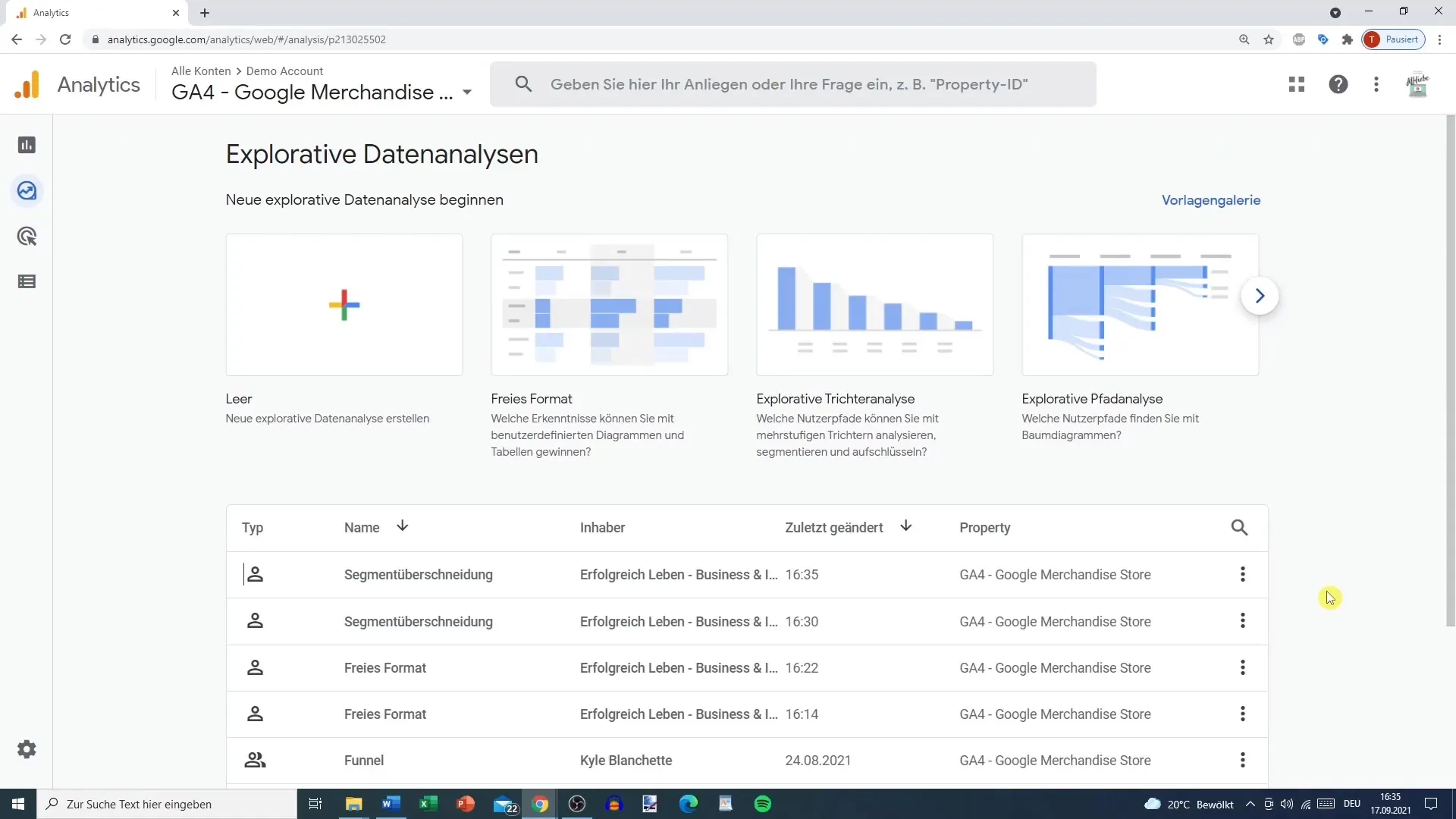
Samm 2: Segmentide valimine
Segmentide kattuvuses saate valida kuni kolm segmenti. Need kuvatakse ülaosas mullidena. Teie näites on hetkel aktiivsed "Ligipääs mobiilseadmetest" ja "Ligipääs tahvelarvutitest". On oluline valida need segmentid, mis on teie analüüsi jaoks olulised.
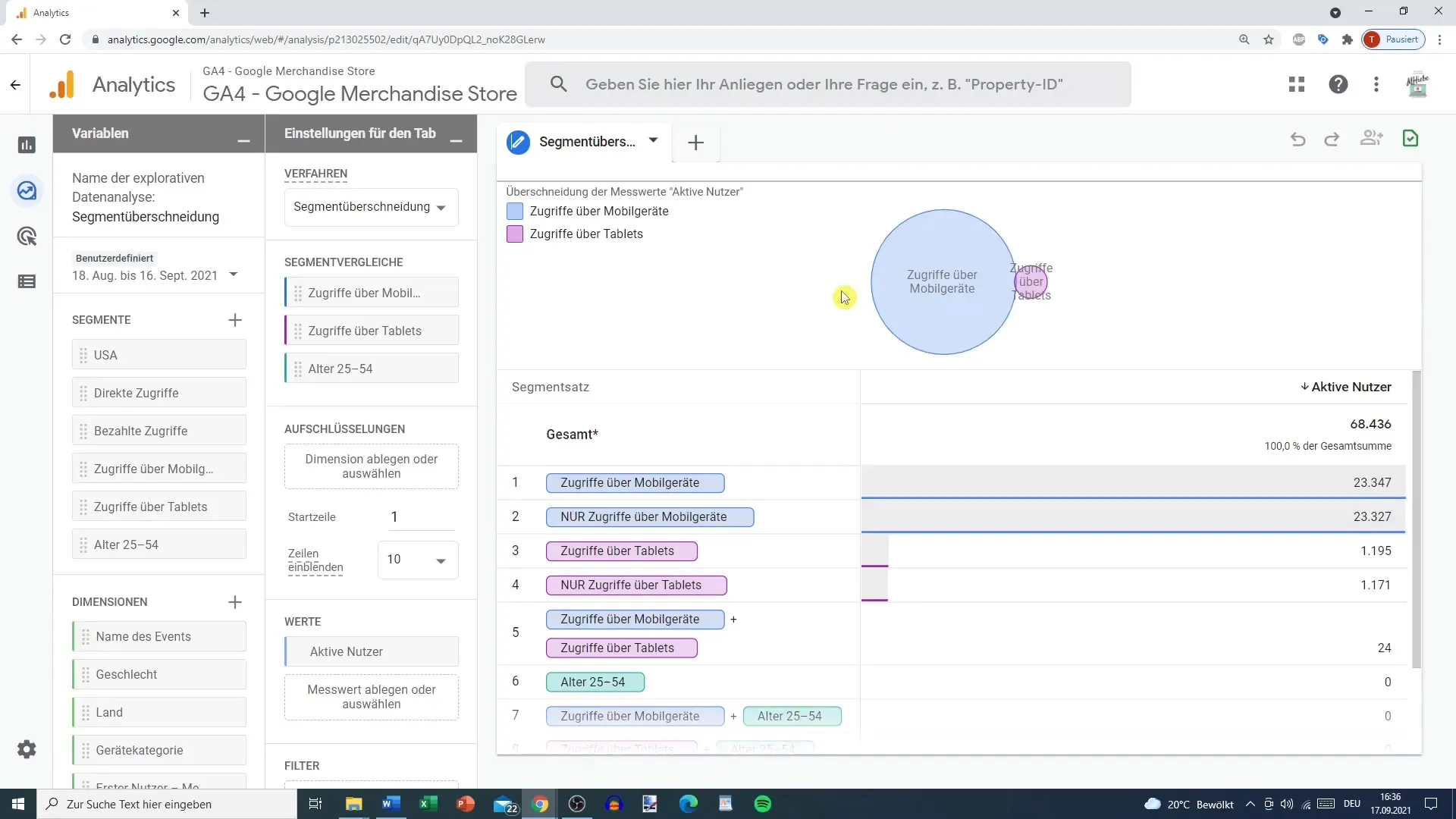
Samm 3: Segmentide kohandamine
Kui märkate, et teatud muutujaid, nagu vanus või sugu, ei jäädvustata, saate neid lihtsalt eemaldada. Nii saate keskenduda segmentidele, mida tõesti jälgitakse. Nüüd saate lisada teise segmendi oma analüüsi laiendamiseks.
Samm 4: Mõõtmisväärtuste määramine
Nüüd määrake, millist mõõdikut soovite kuvada. Näiteks võite valida aktiivsed kasutajad või uued kasutajad. Kasutage plusst märgi, et lisada täiendavaid mõõtmisväärtusi. Nii saate saada põhjalikuma analüüsi kasutajate tegevusest valitud segmentides.
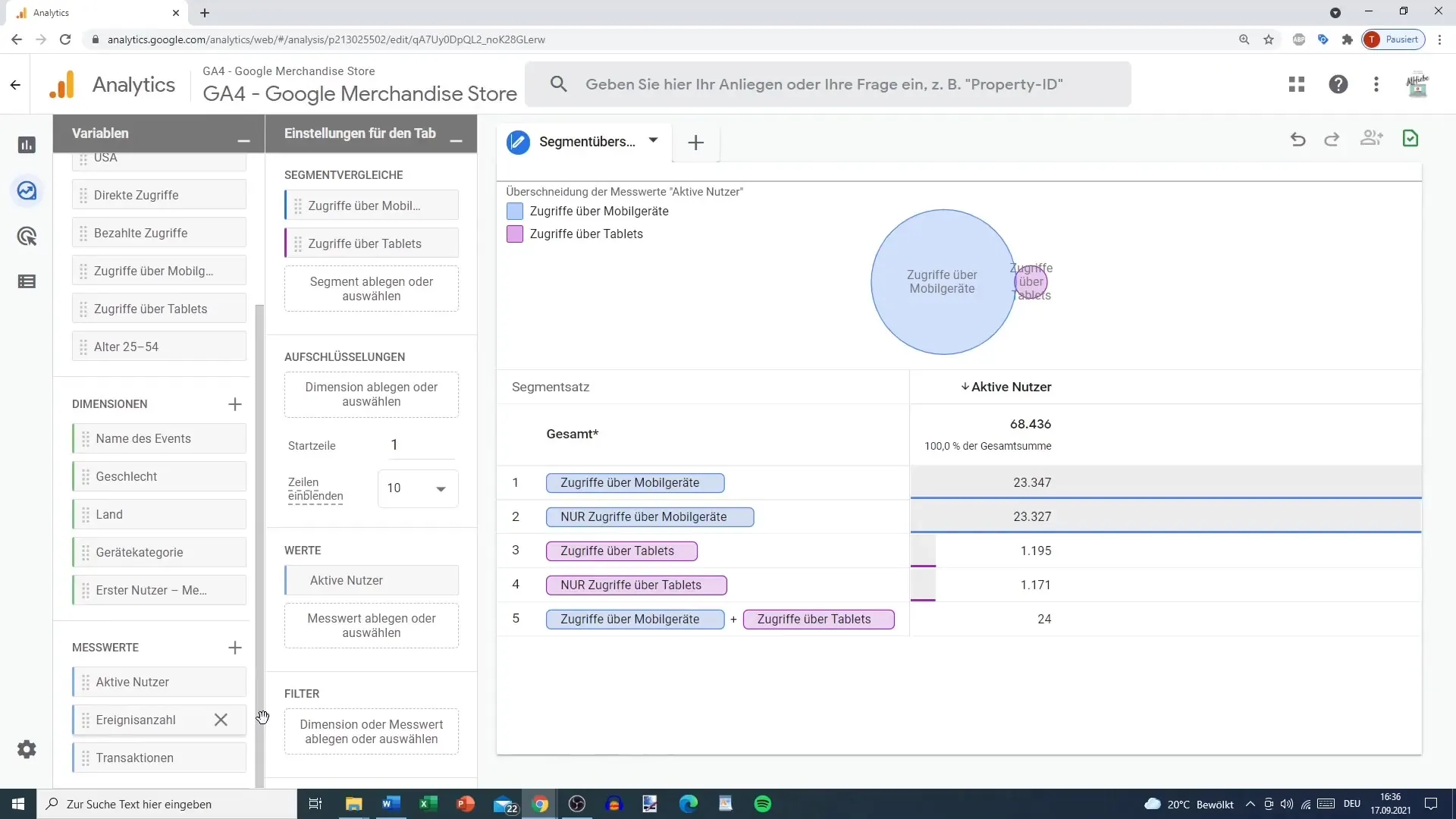
Samm 5: Kattuvuste analüüsimine
Kui olete oma segmendid seadistanud, näete kasutajate kattuvusi. Nüüd saate jälgida, kui palju kasutajaid esineb mitmes segmendis samal ajal. Näiteks võiksite analüüsida, kui palju otsest liiklust on mobiilseadmetest.
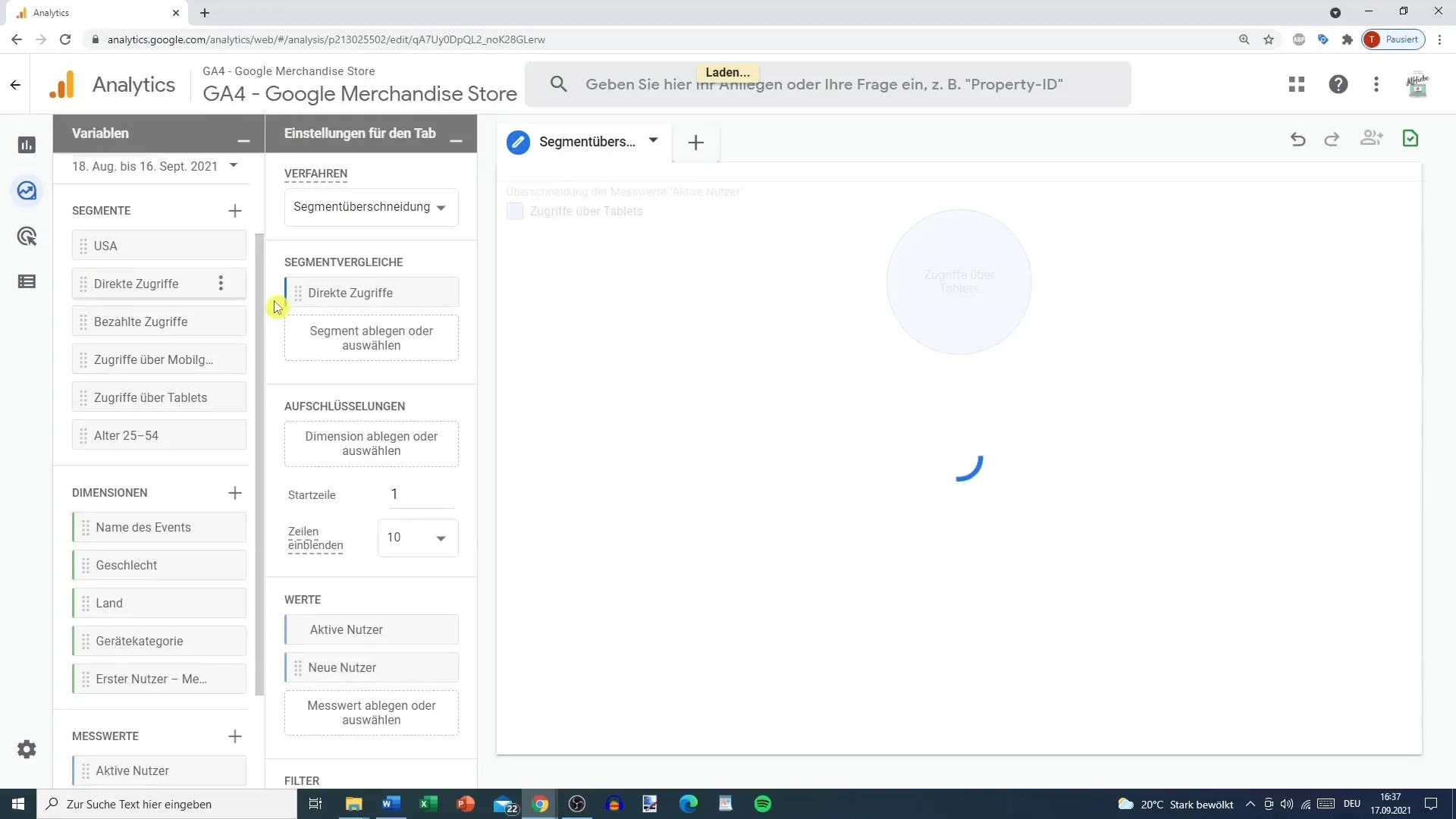
Samm 6: Oma segmentide loomine
Kui saate huvitavaid teadmisi kattuvuste kohta, saate luua oma personaalse segmendi. Selleks minge segmendis lisamiseks plussmärgi sümbolile ja integreerige kasutajad, keda soovite analüüsida. Nii saate isikupärastada oma segmenti ja saada sügavamaid teadmisi kasutajate liikluse kohta.
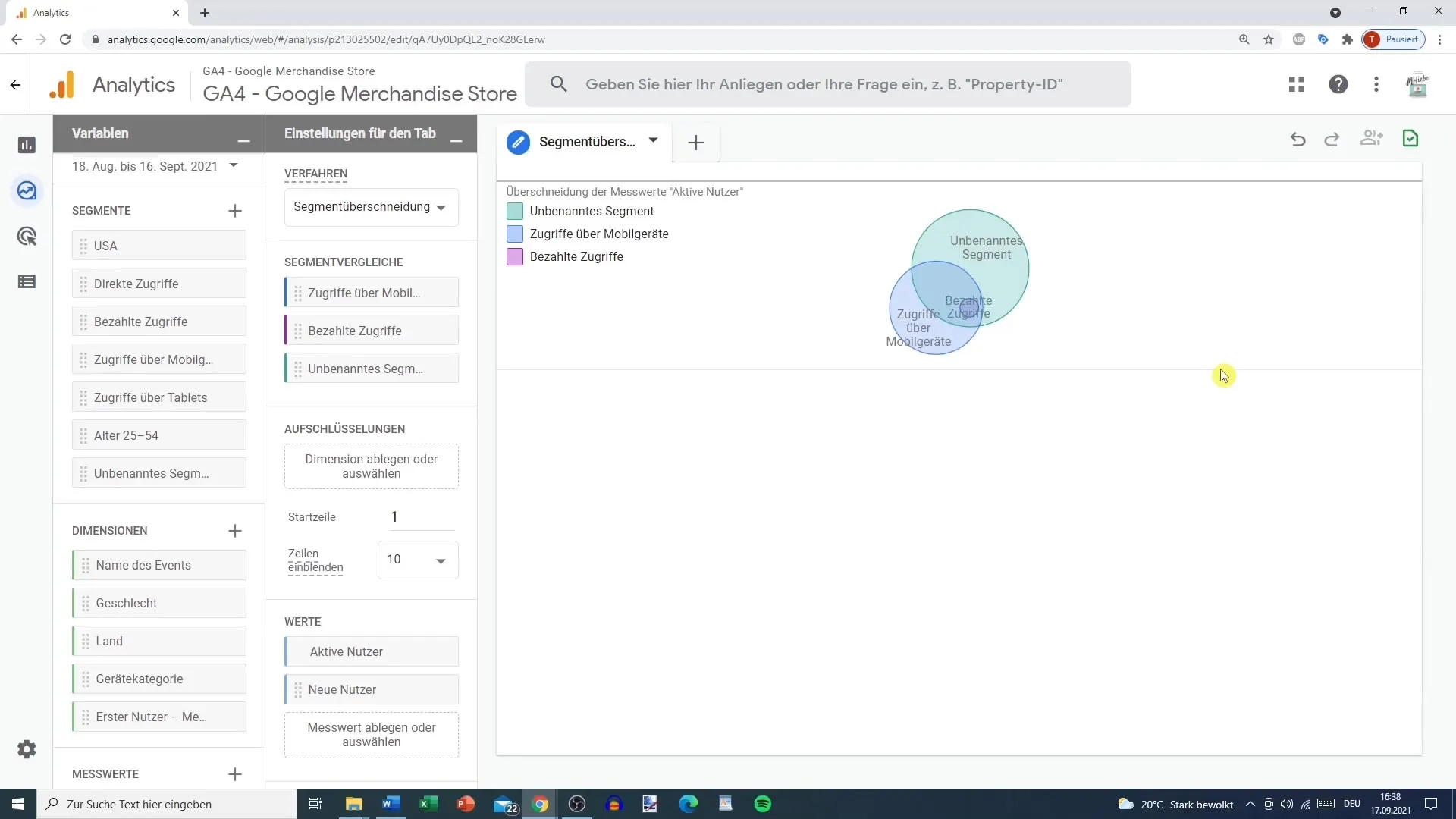
Samm 7: Võrdlus demograafiliste omaduste järgi
Konkreetsete demograafiliste tunnuste lisamiseks oma analüüsi saate lisada täiendavaid filtreid, näiteks riigi või muude tunnuste jaotuse. See tagab, et teie andmed muutuvad veelgi usaldusväärsemaks.
Samm 8: Segmentide olulisuse kontrollimine
Pärast uute segmentide lisamist peaksite kontrollima oma valiku asjakohasust. Võib juhtuda, et mõned kattuvused on liiga väikesed, et neid oma analüüsis kasutada. Sellisel juhul saate segmente kohandada või laiendada.
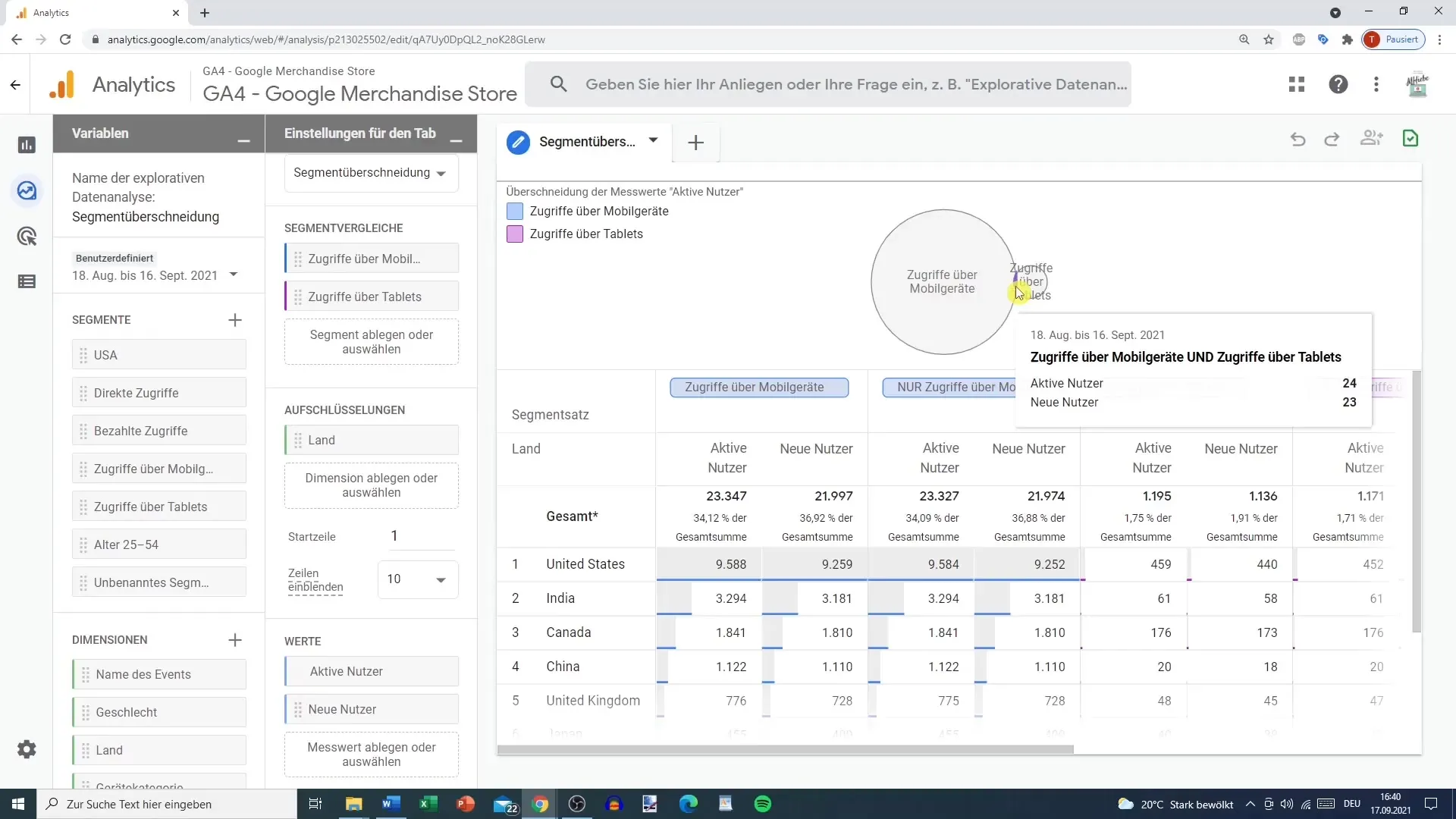
Samm 9: Analüüsi võimaluste kasutamine
Segmentide kattuvus on kasulik meetod väärtuslikele teadmistele oma turundusstrateegia saamiseks. See võib olla Google Adsi, Facebook Adsi või muude analüüside jaoks, need andmed võivad aidata teil täpsustada sihtgruppe ja optimeerida oma reklaamistrateegiat.
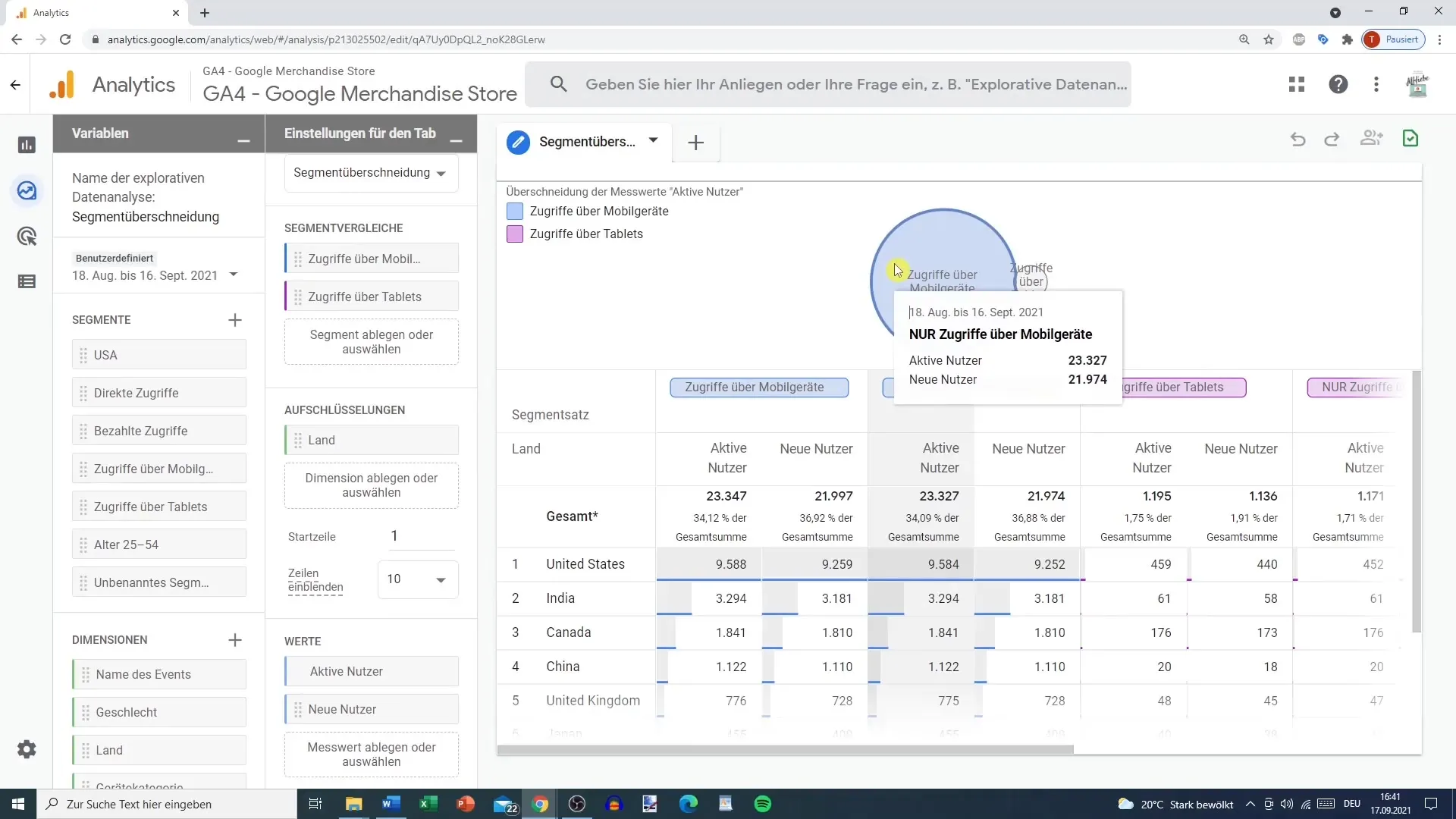
Kokkuvõte
Mõistmise ja Segmentide ristumise rakendamise kaudu Google Analyticsis saate oma andmeid paremini analüüsida ning teha turundusotsuseid. Olete õppinud, kuidas valida, analüüsida ja luua uusi segmente, et suurendada oma turundusstrateegiate tõhusust.
Korduma kippuvad küsimused
Mitme segmendi saan Segmentide ristumisel valida?Saad valid ainult kuni kolm segmenti korraga.
Mida teha, kui vanust ja sugu ei jälgita?Kui neid andmeid ei ole saadaval, saate vastavad filtrid eemaldada ja keskenduda muudele olulistele segmentidele.
Kuidas salvestada oma kohandatud segmendid?Kui olete segmendid kohandanud, valige Salvesta, et salvestada oma kohandatud segment.
Mida teha, kui andmeid ei kuvata?Nendel juhtudel võib olla kasulik lehte värskendada või hiljem uuesti proovida, kuna vigu Google Analyticsis võib esineda.
Kas on võimalik segmendid ka riigi või muude tunnuste järgi jaotada?Jah, saate lisada täiendavaid demograafilisi tunnuseid, et oma analüüsi parandada.


